주문 내역을 사용하여 WooCommerce 자주 함께 구매하는 제품을 자동으로 생성하는 방법은 무엇입니까?
게시 됨: 2023-02-02WooCommerce에 대한 FBT(Frequently Bought Together) 권장 사항은 여러 가지 방법으로 설정할 수 있습니다. 그러한 방법 중 하나는 상점의 주문 내역을 기반으로 스마트 WooCommerce FBT 제안을 자동으로 생성하는 것입니다. 그러한 제품을 보여주면 고객이 찾고 있는 제품과 함께 제품을 구매하도록 동기를 부여할 수 있습니다.
그러나 상향 판매 및 교차 판매 이외의 제품 권장 사항은 WooCommerce에서 기본적으로 제공하지 않습니다. WebToffee에서 함께 자주 구입하는 WooCommerce 플러그인은 이러한 상황에서 가장 좋은 솔루션입니다.
이 플러그인을 사용하면 주문 내역을 기반으로 WooCommerce 자주 함께 구매하는 목록을 생성할 수 있으며 WooCommerce 자주 함께 구매하는 제품으로 사용자 지정 제품을 수동으로 추가할 수도 있습니다.
WooCommerce의 관련성은 주문 내역을 기반으로 자주 함께 구매하는 권장 사항입니다.
WooCommerce 제품 추천을 자동화하면 많은 시간과 에너지를 절약할 수 있습니다. 매장의 주문 내역을 기반으로 자주 구매하는 추천을 통해 고객에게 진정으로 유용한 제품을 동적으로 생성하고 선보일 수 있습니다. 이를 통해 주문의 평균 주문 수량을 개선할 수 있습니다.
주문 내역을 기반으로 자주 구매하는 WooCommerce 권장 사항은 고객이 원하는 것을 더 잘 이해하는 데 도움이 됩니다. 또한 제품 페이지 자체에 제품을 표시하면 고객이 요구 사항을 잊은 경우에도 기억할 수 있습니다. 예를 들어, 전화가 있는 전화 케이스 또는 신발이 있는 양말 한 켤레입니다.
WooCommerce 플러그인을 위해 함께 자주 구입함
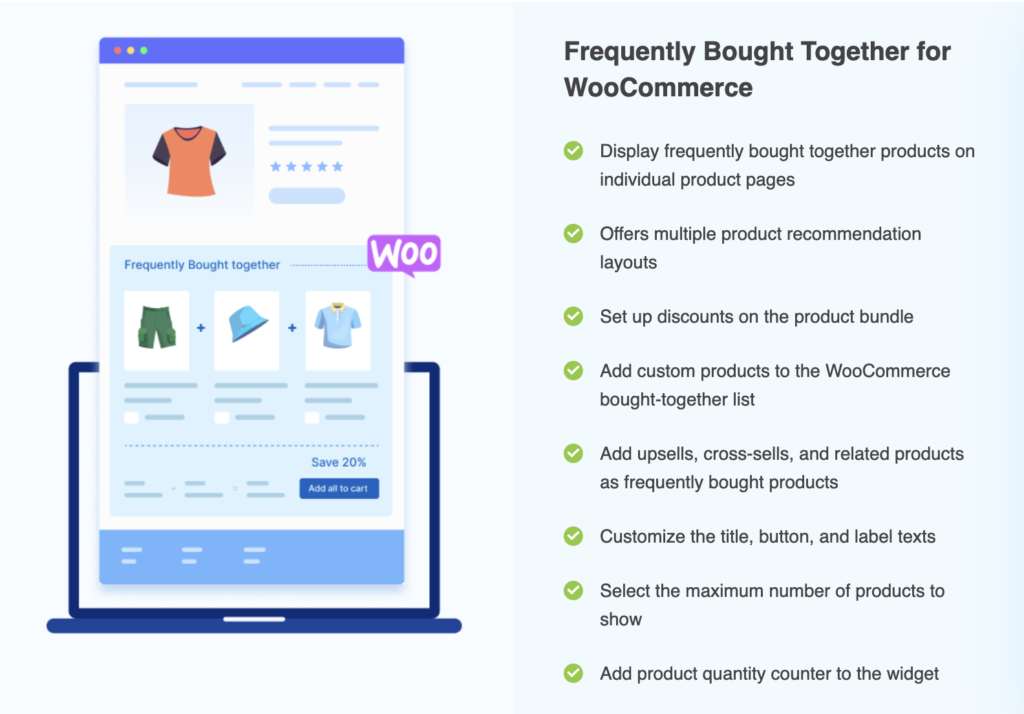
WebToffee의 FBT 플러그인은 고객에게 가장 관련성이 높은 제품을 추천하기 위한 추가 섹션을 추가하는 데 도움이 되는 전용 WooCommerce FBT 추천 도구입니다.
이 WebToffee 확장 프로그램을 사용하면 WooCommerce 자주 구매하는 권장 사항 목록을 자동으로 생성하거나, 맞춤형 제품으로 권장 사항 목록을 수동으로 생성하거나, 상향 판매, 교차 판매 또는 관련 제품(우커머스용 관련 제품을 사용하여 설정)에서 만든 권장 사항을 사용할 수 있습니다. 플러그인) 상점의 섹션.
플러그인을 사용하면 다음을 수행할 수 있습니다.
- 개별 제품 페이지에서 WooCommerce 구매 제품에 대한 별도의 섹션 표시
- WooCommerce 함께 구매한 번들에 번들 할인 설정
- 상점의 주문 내역을 기반으로 FBT 제안 생성
- 수동으로 FBT 맞춤 제품 제안 추가
- 상향 판매, 교차 판매 또는 관련 제품을 사용하여 FBT 제안하기
- 여러 FBT 템플릿
- 고급 템플릿 사용자 지정 옵션
- 권장 사항을 추가, 편집 또는 제거하는 빠른 편집 페이지
- 선택한 페이지에 대해 FBT 비활성화
- 제목, 버튼 및 레이블 텍스트를 사용자 지정합니다.
- 표시할 최대 제품 수를 선택하세요.
- 위젯에 제품 수량 카운터 추가
WooCommerce가 주문 내역 기반 추천을 함께 구매하도록 설정하는 방법은 무엇입니까?
플러그인은 지능형 알고리즘을 사용하여 함께 구매한 제품을 추천합니다. 알고리즘은 주기적으로 실행되어 최소 임계값을 초과하는 판매가 있는 제품에 대한 제안을 생성합니다. 이 임계값에 도달할 때까지 FBT 섹션에 제품이 표시되지 않습니다.
우커머스의 주문내역을 기반으로 자주 같이 구매하는 상품을 자동으로 표시하도록 설정하려면,
1단계: 플러그인 설치
- WordPress 관리 콘솔에서 플러그인 > 새로 추가 로 이동합니다.
- 플러그인 업로드 를 클릭하고 플러그인 구매 후 받은 WooCommerce FBT 플러그인 zip 파일을 업로드합니다.
- 지금 설치 를 클릭한 다음 플러그인 활성화 를 클릭하여 스토어에서 플러그인이 작동하도록 합니다.
2단계: FBT 제안을 기반으로 주문 내역 구성
WooCommerce가 함께 구매한 제품 제안을 기반으로 주문 내역을 구성하려면,

- WooCommerce > 자주 함께 구매 됨 으로 이동합니다.
- 일반 설정 을 클릭합니다.
- 함께 자주 구매하는 활성화 버튼을 켭니다.
- FBT 제안 생성을 자동화하려면 자동 으로 제품 제안 옵션을 활성화하십시오.
- 표시할 제품 수 선택 옵션을 사용하여 FBT 섹션에 표시할 제품 수를 선택합니다.
- 스토어의 FBT 섹션에 현재 보고 있는 제품을 표시하려면 '이 제품' 표시 옵션을 활성화하십시오.
- 고객이 FBT 위젯에서 '장바구니에 추가 버튼'을 클릭할 때 모든 제품이 장바구니에 추가되도록 하려면 제품의 기본 상태가 선택됨 옵션을 활성화합니다.
- Set layout as 옵션을 사용하여 FBT 위젯의 템플릿을 선택합니다.
- 표시 필드, 위젯 위치 및 위젯에 표시할 텍스트를 지정합니다. 자세한 내용은 WooCommerce용 FBT 설정에 대한 이 기사를 참조하십시오.
- 설정 저장 을 클릭하여 변경 사항을 저장합니다.
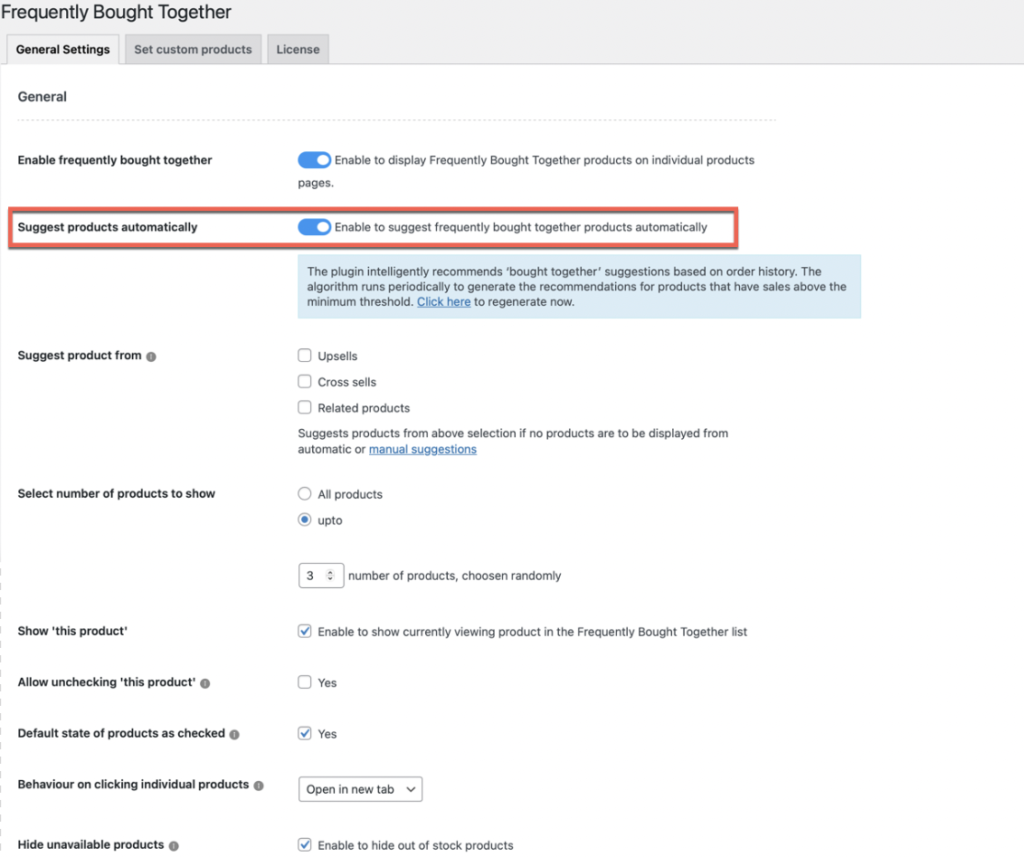
상점의 이전 구매 내역을 기반으로 제품 추천 목록이 자동으로 생성됩니다. 이것이 작동하려면 최소 주문 임계값에 도달해야 합니다.
동일한 플러그인을 사용하여 WooCommerce에 대해 자주 함께 구매하는 번들 할인을 설정할 수도 있습니다.
어떻게 작동합니까?
고객이 스토어의 상품 페이지에 도달하면 현재 보고 있는 상품과 자주 구매하는 상품이 FBT 위젯에 표시됩니다. 예를 들어 이전에 제품 A와 B 모두에 대해 'X'개 이상의 주문이 이루어진 경우 제품 B는 제품 A의 WooCommerce 자주 구매하는 제품으로 추가됩니다.
플러그인은 또한 첫 번째 FBT 목록을 생성한 후 생성된 새 주문을 고려합니다. 이는 미리 설정된 시간 간격으로 권장 사항 목록을 자동으로 재생성하여 수행됩니다. 그러나 모든 새 주문을 권장 사항 목록에 수동으로 동기화하려는 경우 수동으로 동기화할 수 있습니다. 그 방법을 살펴보겠습니다.
명령에 따라 FBT 권장 사항 재생성
플러그인은 모든 새 주문을 FBT 제안 알고리즘에 동기화할 수 있는 수동 재생성 링크를 제공합니다. 이렇게 하면 자동 재생성을 기다리지 않고 실시간으로 FBT 제안을 재생성하는 데 도움이 됩니다.
새 주문을 수동으로 동기화 하려면 여기 를 클릭 텍스트가 있는 링크를 클릭한 다음 자동으로 제품 제안 옵션 아래에서 확인 을 클릭합니다.
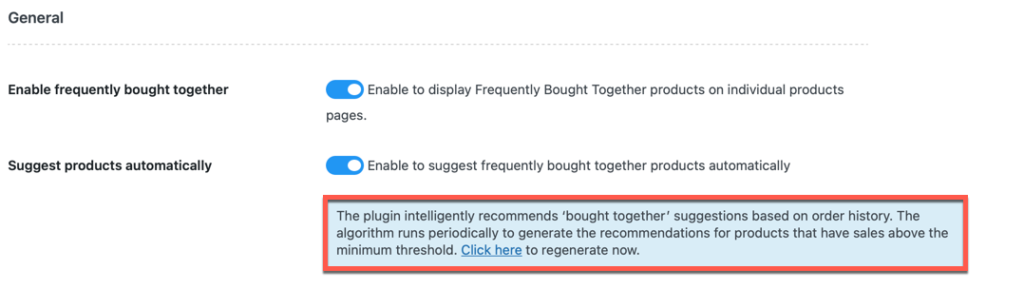
결론
WooCommerce에서 자주 구매하는 제안 생성을 자동화하면 상점에서 가장 관련성 높은 권장 사항을 생성하는 데 도움이 되며 상점 관리자가 사용자 지정 권장 사항을 설정하는 데 몇 시간씩 수작업을 하지 않아도 됩니다. 매장 관리자는 이 시간을 사용하여 더 시급한 문제를 해결하고 비즈니스를 더 잘 성장시킬 수 있습니다.
WooCommerce용 WebToffee 자주 구입하는 함께 플러그인을 사용하면 주문 내역을 기반으로 추천을 설정하고 맞춤 추천을 추가할 수도 있습니다. 플러그인은 다재다능한 제품 추천 솔루션을 찾는 상점에 가장 적합한 옵션이 될 수 있습니다.
이 기사에서 원하는 것을 찾았기를 바랍니다. 이 기사가 유용했습니까? 아래 의견에 귀하의 생각을 알려주십시오. 또한 관심이 있는 경우 WooCommerce 자주 구매하는 섹션의 레이아웃 변경에 대한 기사를 확인하십시오.
